Client file security: verschil tussen versies
Geen bewerkingssamenvatting |
Geen bewerkingssamenvatting |
||
| Regel 17: | Regel 17: | ||
Indien je verkeerd hebt geantwoord op het "client file security" scherm kan je dit op de volgende manier recht zetten: | Indien je verkeerd hebt geantwoord op het "client file security" scherm kan je dit op de volgende manier recht zetten: | ||
[[Afbeelding:client_file_security_02. | [[Afbeelding:client_file_security_02.jpg|right]] | ||
* Meld je aan op de e-campus en open de windows verkenner. | * Meld je aan op de e-campus en open de windows verkenner. | ||
* Klik met de rechter muisknop op het Citrix icoontje in je system tray (naast het klokje) en kies voor "Open Connection Center". | * Klik met de rechter muisknop op het Citrix icoontje in je system tray (naast het klokje) en kies voor "Open Connection Center". | ||
[[Afbeelding:client_file_security_03. | [[Afbeelding:client_file_security_03.jpg|right]] | ||
* Klik op de knop "File Security" | * Klik op de knop "File Security" | ||
[[Afbeelding:client_file_security_01. | [[Afbeelding:client_file_security_01.jpg|right]] | ||
* Je krijgt nu terug het "Client File Security" scherm: | * Je krijgt nu terug het "Client File Security" scherm: | ||
** Kies "Full Access" | ** Kies "Full Access" | ||
** Kies "Never ask me again" | ** Kies "Never ask me again" | ||
** Klik op "OK" | ** Klik op "OK" | ||
Versie van 4 jun 2007 14:25
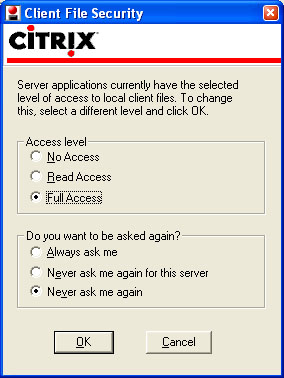
Als je thuis op e-campus werkt, heb je toegang tot je bestanden in “mijn documenten” en de andere netwerkmappen van de school.
Via dit scherm kan je bepalen of je in de e-campus omgeving ook toegang wil tot de bestanden op je eigen PC.
Indien je hier kiest voor “Read Access” of “Full Access” zal je in de e-campus verkenner je eigen C:-schijf zien verschijnen als C$ op client (v:).
Als je kiest voor “No Access” heb je geen enkele mogelijkheid om bestanden van je eigen schijf te gebruiken binnen de e-campus omgeving.
Wij raden aan om de volgende instelling te doen:
- Markeer in de eerste lijst “FullAccess”
- Markeer in de tweede lijst “Never ask me again”
- Klik op “OK”
Op deze PC kan je nu aan je eigen harde schijf (lezen en schrijven) en zal u deze vraag ook niet meer krijgen.
Aanpassen
Indien je verkeerd hebt geantwoord op het "client file security" scherm kan je dit op de volgende manier recht zetten:
- Meld je aan op de e-campus en open de windows verkenner.
- Klik met de rechter muisknop op het Citrix icoontje in je system tray (naast het klokje) en kies voor "Open Connection Center".
- Klik op de knop "File Security"
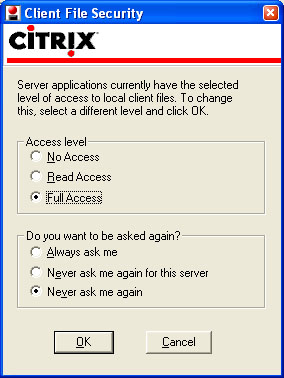
- Je krijgt nu terug het "Client File Security" scherm:
- Kies "Full Access"
- Kies "Never ask me again"
- Klik op "OK"